Целью работы является получение навыков создания проекта, настройки его календаря, ввода перечня работ и задания их параметров.
Пример планирования работ проекта
Настройка окна проекта:
· запустить Microsoft Project;
· поместить в рабочем окне системы панель представлений – пункт меню Вид/ Панель представлений.
Сохранение проекта в файл:
· пункт меню Файл/Сохранить.
· откроется диалог сохранения файла, в котором необходимо выбрать папку для сохранения проекта и указать имя проекта Разработка Программы.
· нажать кнопку Сохранить.
· закрыть файл проекта нажав мышкой крестик.
Настройка календаря:
· открыть окно изменения рабочего времени – Сервис/Изменить рабочее время;
· для календаря Стандартный (открывается по умолчанию) выбрать вкладку Исключения;
· в поле Название первой пустой строки таблицы ввести День согласия и примирения;
· щелчок мышью в поле Начало этой же строки – в этом поле появится кнопка выбора;
· нажать эту кнопку – откроется календарик;
· выбрать в календарике ноябрь 2009 г. и дважды щелкнуть мышью по дате 4 ноября – установится выбранная дата начала исключения. По умолчанию устанавливается такая же дата окончания исключения и исключение считается нерабочими днями;
· аналогично добавить исключение Новогодние праздники, начинающееся 31.12.09 и заканчивающееся 10.01.10; итоговый вид окна после всех преобразований изображен на рисунке 1.
Рисунок 1 - Результат ввода исключений

Ввод перечня задач проекта:
· составить список задач проекта, содержащий вехи, фазы и обычные задачи; расположить задачи таким образом, чтобы их порядок соответствовал последовательности выполнения, а после каждой фазы должны быть перечислены входящие в нее вехи и задачи; для создаваемого проекта Разработка программы список задач приведен на рисунке 2;
· открыть файл проекта, щелчком мыши выбрать на панели представлений Диаграмма Ганта;
· в столбец Название задачи последовательно ввести названия задач из рисунка 2 (по умолчанию все введенные задачи являются обычными задачами длительностью 1 день); на диаграмме Ганта они изображены отрезками синего цвета; знак вопроса в столбце Длительность означает, что она не была задана пользователем и является предварительной;
· в столбце Длительность установить для вех длительность в 0 дней, результат – на диаграмме Ганта эти задачи изображены ромбиками; результат ввода задач проекта изображен на рисунке 2.
Рисунок 2 - Результат ввода перечня задач
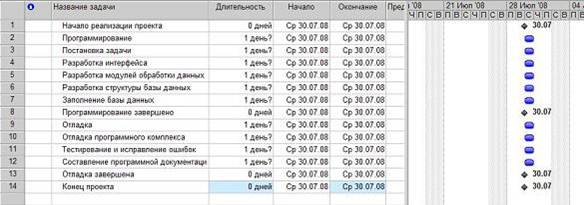
Преобразование задачи в фазу (для преобразования задачи в фазу все подзадачи этой фазы должны следовать в таблице непосредственно после нее):
· удерживая нажатой левую кнопку мыши в области номеров задач, выделить строки задач с номерами 3 – 8;
· нажать кнопку (на уровень ниже) на панели инструментов Форматирование; результат – выделенные задачи становятся подзадачами, входящими в Программирование, а само Программирование – фазой, т.е. составной задачей; на диаграмме Ганта фаза изображается отрезком в виде горизонтальной скобки;
· выделить задачи с номерами 10 – 13;
· нажать кнопку, отладка становится фазой, а выделенные задачи – ее подзадачами.
Создание связи при помощи мыши:
· навести мышь на ромбик вехи Начало проекта;
· удерживая нажатой левую кнопку мыши, переместить указатель на отрезок задачи Постановка задачи.
· отпустить левую кнопку; результат – между задачами создается связь, которая указывает что задача Постановка задачи следует за вехой Начало проекта; эта связь изображается на диаграмме Ганта в виде стрелки.
Создание связи в окне сведений о задаче:
· дважды щелкнуть мышкой по строке задачи Разработка интерфейса в таблице;
· в открывшемся окне сведений о задаче выбрать вкладку Предшественники, она изображена на рисунке 3.
Рисунок 3 - Вкладка Предшественники окна сведений о задаче
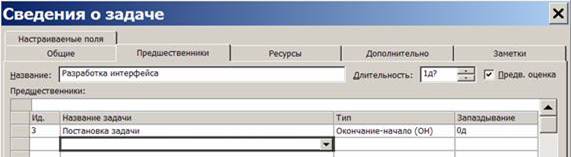
· в первой строке таблицы в поле Название задачи выбрать Постановка задачи.
· нажать Ok; устанавливается связь Постановка задачи - Разработка интерфейса;
· создание связи при помощи столбца Предшественники;
· в таблице представления Диаграмма Ганта найти столбец Предшественники;
· в ячейку этого столбца строки задачи Разработка модулей обработки данных ввести номер задачи-предшественника 3;
· в результате установлена связь Разработка интерфейса - Разработка модулей обработки данных, изображенная на рисунке 4.
Используя рассмотренные выше методы создать остальные связи проекта в соответствии с таблицей 1.
Таблица 1
Данные по задачам проекта
| № | Название | Предшествен-ники | Длительность |
| Начало реализации проекта | - | ||
| Программирование | - | ||
| Постановка задачи | |||
| Разработка интерфейса | |||
| Разработка модулей обработки данных | |||
| Разработка структуры базы данных | |||
| Заполнение базы данных | |||
| Программирование завершено | 4;6 | - | |
| Отладка | - | ||
| Отладка программного комплекса | |||
| Тестирование и исправление ошибок | |||
| Составление программной документации | |||
| Отладка завершена | 11;12 | - | |
| Конец проекта | - |
Типы связей, задержки, опережения и ограничения:
· двойной щелчок мыши по строке задачи Тестирование и исправление ошибок в таблице;
· в открывшемся окне сведений о задаче выбрать вкладку Предшественники;
· в строке предшественника Отладка программного комплекса изменить значение поля Тип на Начало-начало, а в поле Запаздывание установить 3дня (отрицательное значение означает задержку);
· нажать Ok;
· двойной щелчок мыши по строке задачи Составление программной документации;
· в открывшемся окне сведений о задаче выбрать вкладку Дополнительно;
· в поле Тип выбрать ограничение Как можно позже;
· Нажать Ok. Результат преобразований изображен на рисунке 4.
Рисунок 4 - Результат преобразований
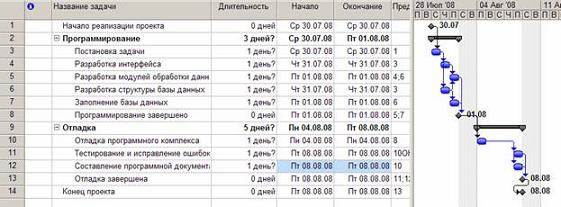
Ввод длительности задач (выполняется в столбце - Длительность таблицы диаграммы Ганта или в одноименном поле, расположенном на вкладке Общие окна сведений о задаче; необходимо самостоятельно задать длительности задач проекта Разработка Программы в соответствии с таблицей 1).
Ввод даты начала проекта:
· выбрать пункт меню Проект/Сведения о проекте;
· в открывшемся окне в поле Дата Начала ввести дату 07.09.2009;
· нажать Ok.
 2014-09-04
2014-09-04 405
405








